用Photoshop把男子背影照片打造成机器人效果
作者 fun_phang 来源 站酷 发布时间 2011-03-02
使用蒙版将素材切割.再在此素材图层上新建一个阴影图层.让素材达到安置到里面的效果
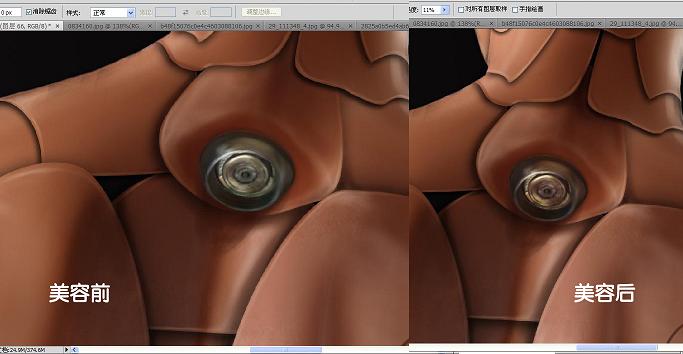
通常加进来的素材都会显得有点突兀.那么我们帮它美容一下吧~~图像→调整→照片滤镜.然后从皮肤上吸取颜色.调整透明度.完成
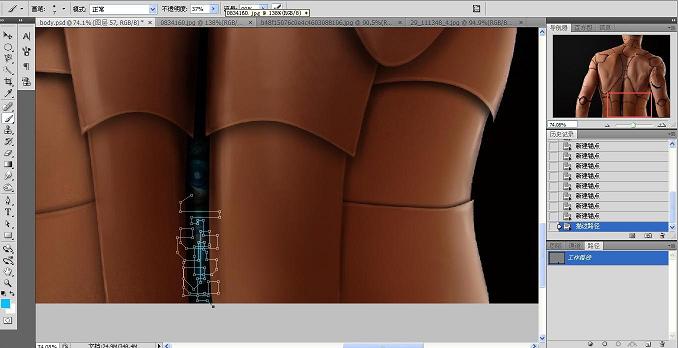
电路的制作.~乱画一些相交的路径(注意按住shift键)~
用画笔工具选天蓝.描边路径.再选粉蓝.缩小笔刷像素.描边路径.最后选白色.再次缩小笔刷像素.描边路径~然后擦除多余部分.更改图层混合模式为叠加~DONE

然后新建一个阴影图层~现在是用到你绘画知识的时候了!同样用之前提到的画笔.让我们放肆地添加阴影吧!记得将图层混合模式设置为深色
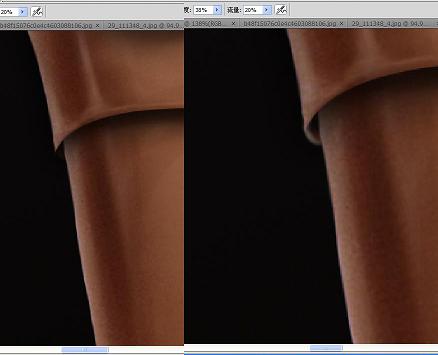
然后注意添加细节
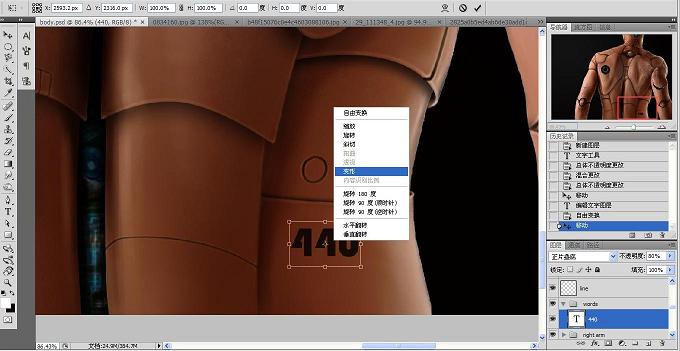
来来~添加喷漆图案.自由变换.变形.弄到贴切那里皮肤轮廓就OK~~
设置图层混合模式为正片叠底
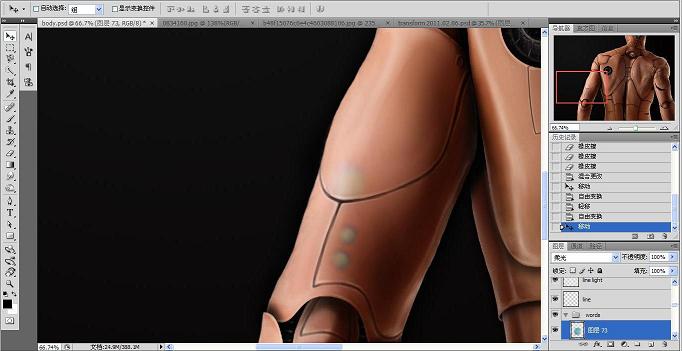
制作皮肤下的灯光效果~~绘制色块.随意涂抹一下~然后更改图层混合模式为柔光就OK了~~
至于很多人问的烟雾效果.....其实网上有很多笔刷....下载下来随便弄下就OK~~哈哈~
最后不断添加修改细节就好了~~
第一次做教程...多多指教了..
最后来张对比图吧~
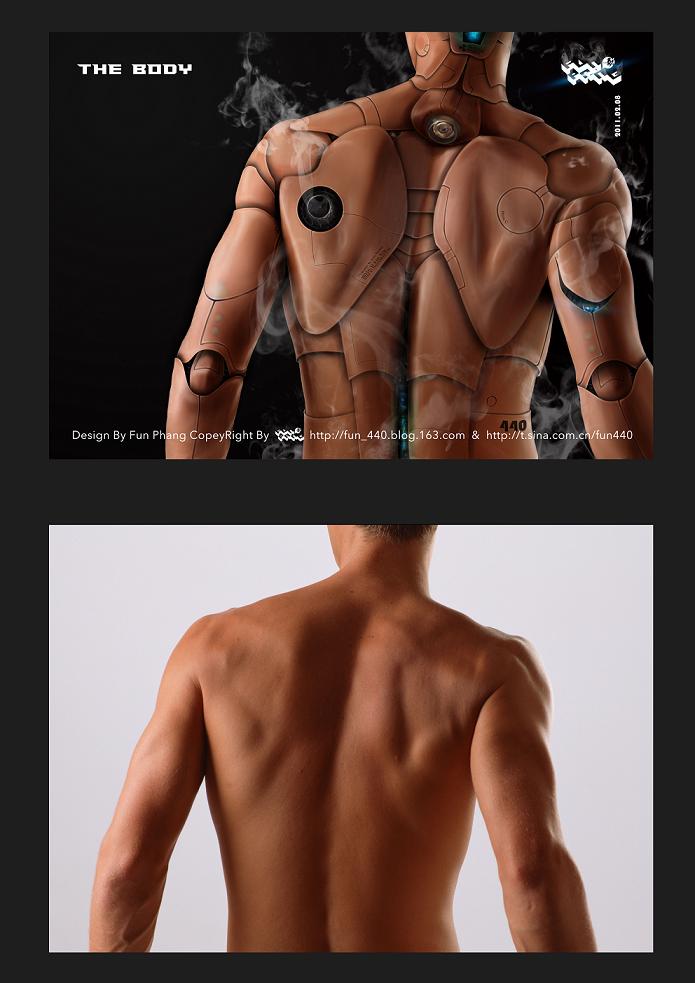
| 上一页123 |